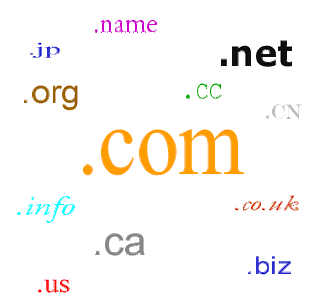Cara partisi hardisk di windows 7 sangat mudah, karena disini saya tidak menggunakan software apapun karena windows 7 sendiri sudah menyediakannya untuk partisi hardisk secara manual di windows 7.
Karena partisi hardisk sangat penting untuk menambah ruang data anda dan membaginya menjadi beberapa bagian partisi, semoga dengan artikel yang saya buat bisa membantu anda yang mengalami kesulitan Partisi Hardisk Di Windows 7.
Karena partisi hardisk sangat penting untuk menambah ruang data anda dan membaginya menjadi beberapa bagian partisi, semoga dengan artikel yang saya buat bisa membantu anda yang mengalami kesulitan Partisi Hardisk Di Windows 7.
1. Klik kanan computer pilih manage
2. Pilih storage

3. Lalu Pilih Disk management
4. Klik kanan drive yang akan di partisi, contoh disini drive Hiburan lalu pilih Shrink Volume

5. Pilih Enter the amount of space to shrink in MB dan isi sesuai yang anda inginkan. lalu klik Shrink.
6. Hingga Muncul Unallocated, sampai sini sudah benar langkahnya? mari lanjut hampir selesai nih.
7. Klik kanan pilih New Simple Volume
8. Pilih Next
9. Jika tidak ada penambahan/pengurangan partisi baru anda di simple volume size in MB silakan klik next, tetapi jika ada penambahan partisi/mengurangi silakan anda isi sesuai partisi yang ingin anda buat lalu klik next.
10. Tahap disini pilih drive yang anda inginkan, contoh yang saya partisi disini drive H, Silakan pilih yang anda inginkan.
11. Format Partition. disini sesuai sistem komputer anda jika menggunakan NTFS maka gunakanlah NTFS, Jika menggunakan FAT32 gunakan FAT32.lalu klik next lalu muncul kembali pilih FINISH.
13. Sampai sini sudah selesai partisi hardisk windows 7

14. Sekarang kita cek di windows explorer, nah sudah muncul tuh new volume (H)

Beres sampai disini untuk cara partisi Hardisk Windows 7, jika ada kesulitan partisi hardisk-nya, jangan sungkan untuk bertanya. semoga bermanfaat ..